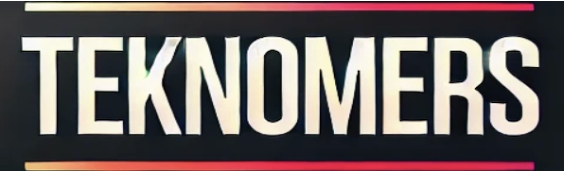Los errores de píxeles en los monitores son bastante raros. Y a menudo no se notan en absoluto. A menos que haya varios de ellos en el campo de visión. Eso puede ser realmente molesto. ¿Qué hacer?
Cualquiera que compre un monitor nuevo primero revisará la imagen cuidadosamente y se quejará de posibles errores de píxeles notorios. E incluso en las semanas y meses que siguen, todavía hay muchas opciones, desde garantía hasta garantía si los errores le llaman la atención.
Corrija los errores de píxeles en el monitor usando software
Pero especialmente con pantallas más antiguas, la autoayuda está a la orden del día. Siempre hay esperanza cuando un píxel simplemente se “cuelga” o muestra el color incorrecto. Entonces, programas como el “PixelHealer” gratuito pueden ayudar con las pantallas LCD y TFT. La aplicación debe estar disponible como una versión portátil después de la Descargar no está instalado, solo desempaquetado y puede iniciarse simplemente haciendo doble clic.
Luego use el mouse para mover el cuadrado de color al área del monitor con el error de píxel o varios errores de píxel y haga clic en “Empezar a parpadear”. Después de eso, el cuadrado cambiará rápidamente los colores RGB seleccionados. El parpadeo de color puede hacer que los píxeles atascados se “recuperen” y vuelvan a funcionar correctamente. Sin embargo, no hay garantía de éxito.
Pruebe el espacio de color RGB del monitor
Si, por otro lado, los píxeles están realmente “muertos” y no se pueden abordar, “PixelHealer” y compañía tampoco ayudarán. Como se mencionó al principio, por lo tanto, vale la pena echar un vistazo de cerca a la pantalla de un nuevo monitor. como con eso Prueba de error de píxeles por el desarrollador Thiemo Kreuz.
Simplemente abra la página de prueba, (generalmente) encienda el navegador a pantalla completa con F11 y asegúrese de que no haya polvo ni pelusas en la pantalla. Luego busque en toda la imagen errores de píxeles. Uno tras otro con la pantalla completamente en blanco (todos los ticks configurados), negro (sin tick configurado) y rojo, verde y azul (solo el tick detrás del conjunto de colores correspondiente).
No olvide, para que no haya ningún punto ciego en el control: El cuadro con los elementos de control se puede mover manteniendo presionado el botón izquierdo del mouse.